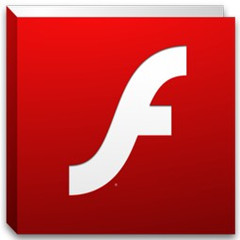你们知道flash插件怎样开启插件谷歌浏览器吗?快来学习学习在flash插件开启插件谷歌浏览器的相关教程吧,一定会帮到大家的。
flash插件开启插件谷歌浏览器的详细教程

打开chrome谷歌浏览器;

点击右上角“三”字形小图标,在下拉的选项中 ,选择“设置”选项;
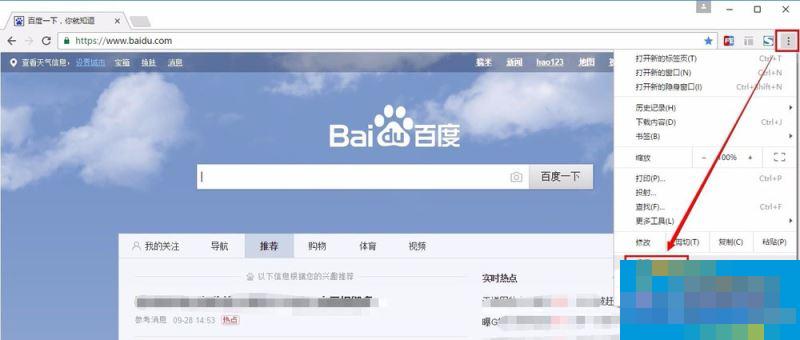
进入设置界面,拖到页面滚动条到最下面,找到“显示高级设置”按钮并点击;
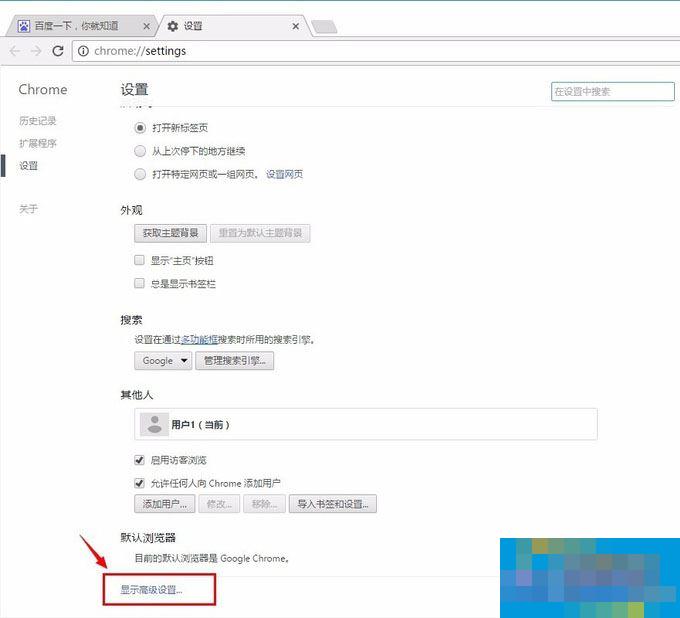
在高级设置选项中,找到隐私设置,点击“内容设置”按钮;
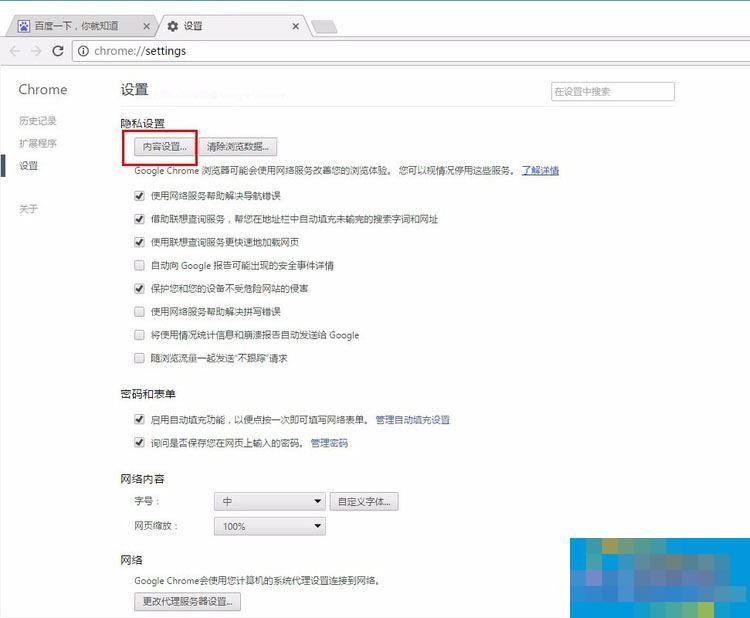
弹出内容设置信息框,找到插件那一栏,点击“管理各个插件”;
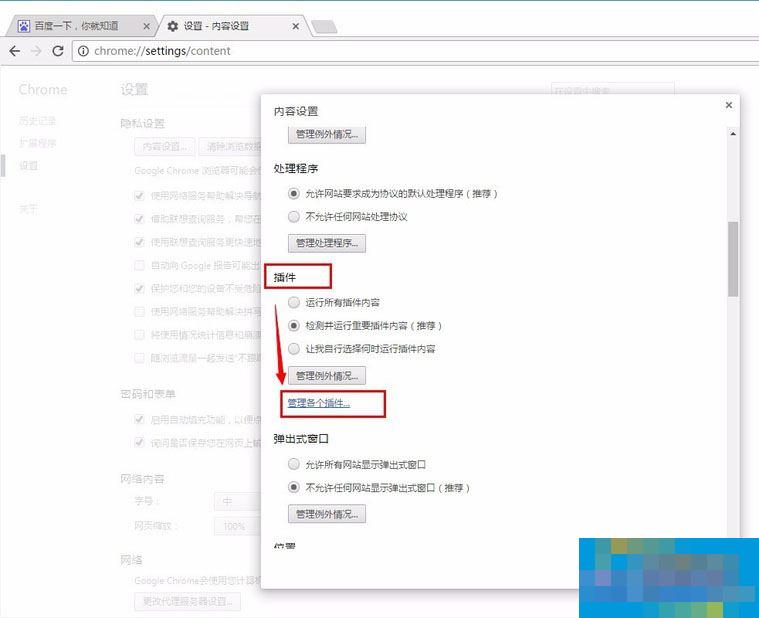
弹出“插件”新窗口,找到flash player的插件,勾选“始终允许允许”按钮;
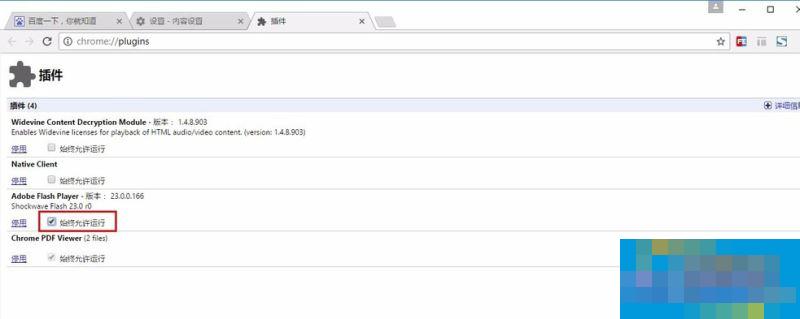
设置完成,刷新页面后flash上面就不会出现悬浮播放按钮了~
以上就是我为大家分享的全部内容了,更多软件教程可以关注当下网